Microsoft Edge浏览器在刚出来的时候,以简洁高效成为很多人的默认浏览器,但随着微软将越来越多的功能塞进Edge,让Edge浏览器变成臃肿,一个满屏新闻推送、自带 Copilot 浮窗、新标签页像门户网站的浏览器。它更像是微软的服务入口,而不是用户的上网工具。
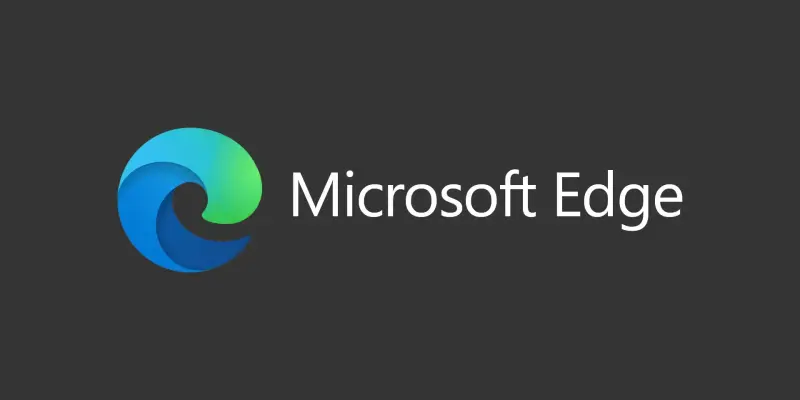
其实只要花几分钟调一调,Edge浏览器完全可以成为一个干净、快速、高度可定制的现代浏览器。
今天,就来看如何一步步把它从“杂乱的信息门户”改造成专注、高效的日常主力浏览器。
第一步:清理首页,告别信息流干扰
首次打开 Edge 时,你会看到:
- 左侧是 MSN 新闻流(天气、视频、头条);
- 中间是默认背景图 + 推荐网站快捷方式;
- 右上角还可能弹出 Copilot 提示。
这些都不是功能,而是干扰。我们先来“清场”。
✅ 关闭快速链接与推荐内容
- 打开新标签页,点击右上角的 齿轮图标(设置);
- 关闭以下选项:
- ❌ 显示内容
- ❌ 显示小部件
- ❌ 显示信息流
- ❌ 快速链接(即那些预设网站)
这一步能直接去掉广告式推荐和自动加载的内容。
✅ 设置自定义起始页
不想留白?可以指定一个你喜欢的页面作为新标签页:
- 进入
设置 > 起始页、主页和新标签页; - 在“新标签页”部分选择 “打开自定义网站”;
- 输入你常用的网址,比如
https://www.google.com或空白页about:blank。
从此,新标签页不再跳转到微软生态页面。
第二步:驯服 Copilot 和购物推荐
Edge 最让人不适的两个“默认服务”:Copilot AI 助手 和 购物优惠追踪,它们不仅占用界面空间,还会收集行为数据。
🛑 如何真正关闭 Copilot?
Copilot 的开关分散在多个位置,必须逐一处理:
- 点击右上角 三个点 → 设置;
- 在顶部搜索栏输入 “Copilot”;
- 进入相关设置项,关闭以下功能:
- ❌ 在侧边栏中显示 Copilot
- ❌ 允许网站请求访问 Copilot
- ❌ 启用 Copilot 在写作中的建议
⚠️ 注意:即使关闭这些选项,某些页面仍可能显示“AI 摘要”按钮,这是目前无法完全移除的残留功能。
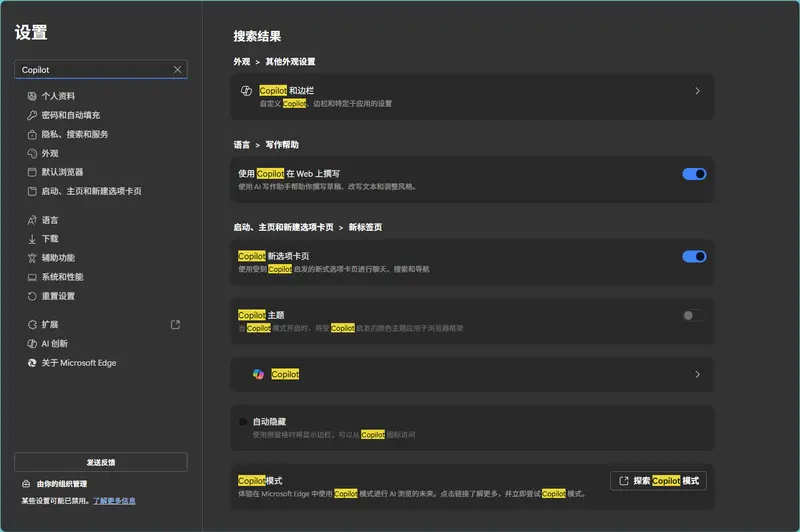
🛑 禁用购物跟踪与优惠推荐
Edge 默认启用“购物助手”,会监控你在电商网站的浏览记录,并弹出折扣提醒。
关闭方法:
- 搜索设置中的 “购物”;
- 或进入
隐私、搜索和服务 > 搜索和连接体验; - 关闭所有与“购物”相关的选项。
这样既保护隐私,也避免促销弹窗打扰。
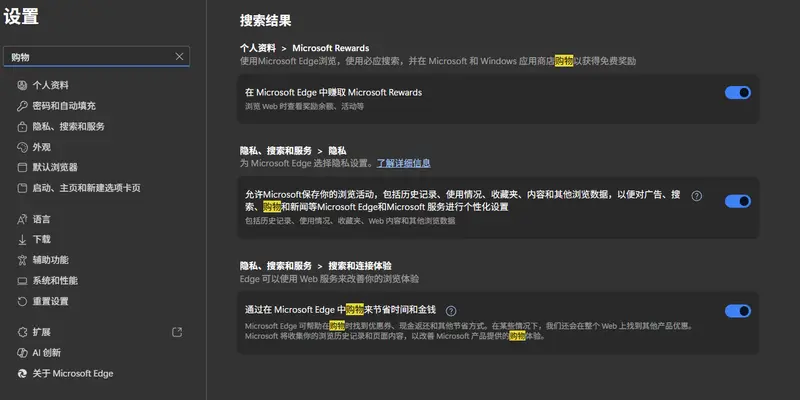
第三步:按你的习惯重新定制
清理完冗余功能后,接下来让它真正为你所用。
🔧 更换默认搜索引擎
Edge 默认使用 Bing,但你可以轻松换成其他引擎:
- 进入
设置 > 隐私、搜索和服务 > 搜索和连接体验 > 地址栏和搜索; - 点击“管理搜索引擎”;
- 添加你喜欢的搜索引擎(如 Google、DuckDuckGo),格式如下:
名称: Google 关键字:www.google.com URL: https://www.google.com/search?=%s - 添加后,在下拉菜单中将其设为默认。
现在输入关键词,直连你想用的搜索服务。
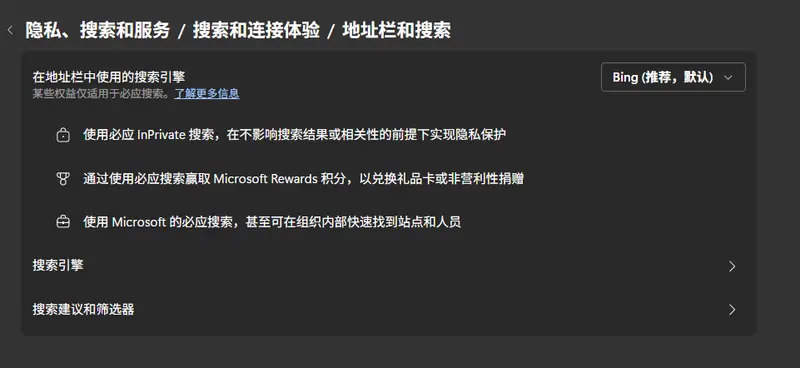
🎨 自定义外观与布局
1. 主题与颜色
- 进入
设置 > 外观,选择系统主题或自定义配色; - 也可访问 Edge 附加组件商店 安装第三方主题。
💡 小提示:虽然官方提供“AI 生成主题”功能,但链接常失效,建议手动挑选。

2. 垂直标签(Vertical Tabs)
适合多任务用户,节省横向空间:
- 搜索设置中的“垂直标签”并开启;
- 或点击标签组图标旁的“切换为垂直标签”。
3. 工具栏快捷方式
在 外观 > 工具栏 中,自定义地址栏右侧显示的按钮:
- 我保留了:扩展、下载、截图;
- 移除了:共享、收藏、阅读模式等不常用项。
4. 字体与缩放
- 修改默认字体和大小(适用于网页渲染);
- 设置全局页面缩放比例,适配高分屏或老显示器。
5. 鼠标手势(可选)
在 外观 > 浏览器行为和功能 中启用:
- 按住右键拖动 = 前进/后退
- 双击关闭标签
- 滚轮刷新页面
对触摸板用户尤其友好。
第四步:加强隐私与性能
出厂设置下的 Edge 在隐私方面较为宽松,我们需要主动收紧权限。
🔐 提升跟踪防护等级
- 进入
隐私、搜索和服务 > 跟踪防护; - 选择 “严格”模式;
- 阻止已知跟踪器
- 防止跨站 Cookie 收集
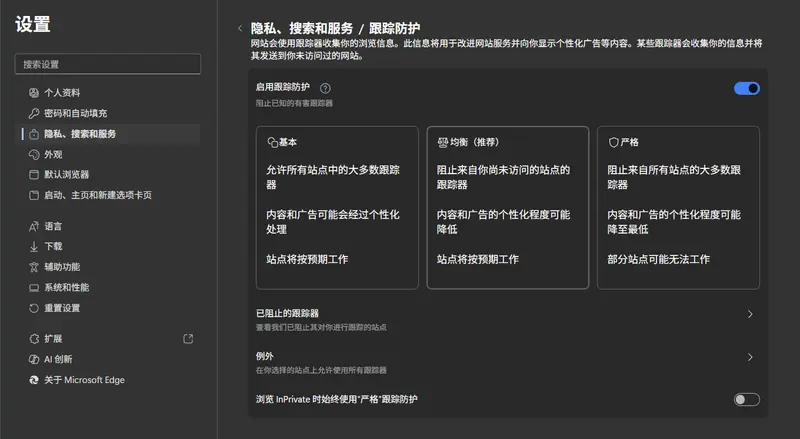
🚫 关闭后台活动
防止 Edge 在关闭后仍在运行:
- 进入
系统和性能 > 系统; - 关闭:
- ❌ 在 Edge 关闭时继续运行后台扩展和应用
- ❌ 启动加速(如果你不需要开机自动恢复)
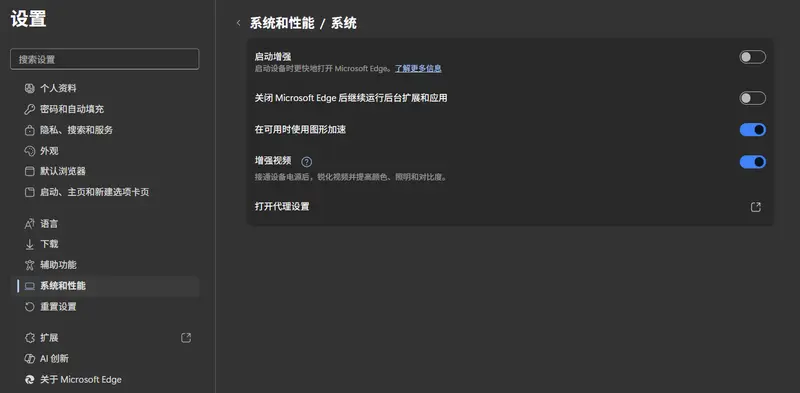
🚫 断开与 Windows 生态的数据共享
- 进入
个人资料设置; - 关闭:
- ❌ 与其他 Windows 功能共享浏览数据
- ❌ Web 帐户登录同步(除非你需要跨设备同步)
如果你追求极致隐私,Librewolf 或 Firefox 是更好选择;但对于大多数用户,以上调整已足够减少不必要的数据外泄。
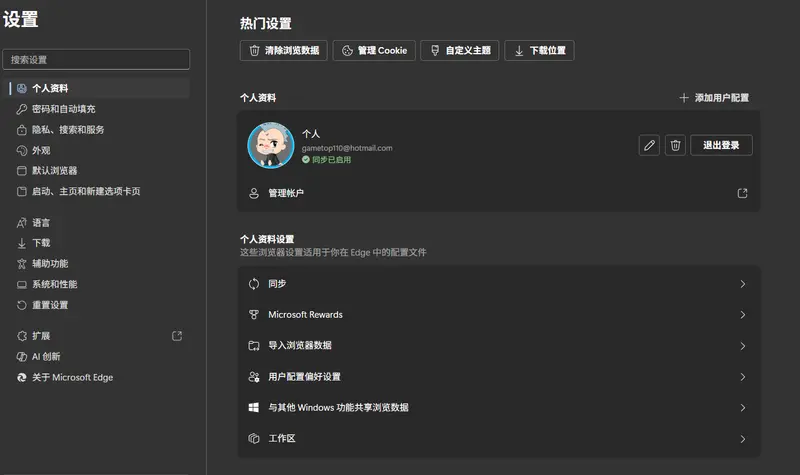
第五步:发现那些被忽略的好功能
经过上述改造后,Edge 不再是累赘,反而展现出一些独特优势:
📌 收藏夹(Collections)
类似 Pocket 或 Notion 剪藏,可用于:
- 保存网页片段
- 整理文章、图片、笔记
- 自动同步到手机端 App(支持 iOS / Android)
非常适合做研究、写报告或长期素材积累。
🪟 分屏视图(Tab Groups + Snap Layouts)
- 将多个标签归类为组,并命名颜色区分;
- 结合 Windows 的“贴靠布局”(Snap Layouts),实现浏览器窗口并排浏览;
- 拖拽标签即可快速分屏,比手动调整窗口高效得多。
🔒 内置 VPN(需订阅)
Edge 提供基于 Microsoft Defender 的轻量级 VPN 服务:
- 绑定 Microsoft 账户
- 加密网络流量
- 适用于公共 Wi-Fi 或绕过基础地域限制
⚠️ 注意:非开源,安全性不如专业 VPN,仅作基础防护使用。
Edge 并不完美,但值得二次改造
Edge在低配置设备上,它的内存管理和启动速度优于 Chrome,又比 Safari 更开放。
通过一次系统的清理与设定,你可以把它变成一个:
- 界面干净
- 功能专注
- 性能稳定
- 支持跨平台同步
……且无需安装额外软件的可靠工具。
如果你还在用它下载别的浏览器,不妨试试先把它“治好”。也许你会发现,那个你一直想换掉的默认浏览器,其实只需要一次小小的调整。








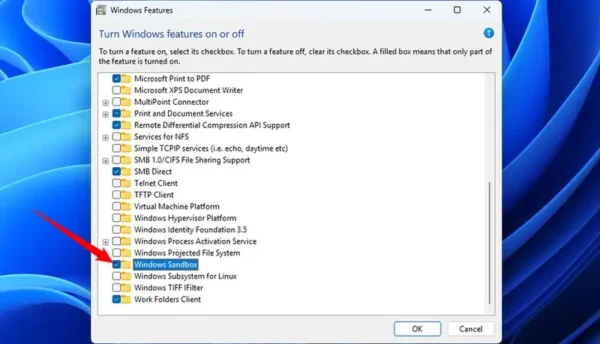

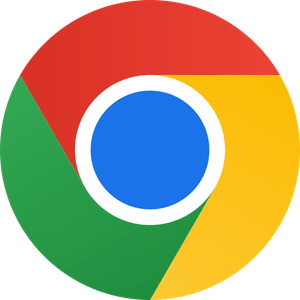

评论